Cum să descărcați aplicații iPhone din App Store folosind iTunes
Poate cel mai interesant și mai convingător lucru despre dispozitive iOS — iPhone, iPod touch și iPad — este capacitatea de a rula mare varietate de aplicații disponibile în App Store, în special fotografie aplicații. Există muzică, jocuri, rețele sociale și gătit gratuit alergare aplicații din App Store.
Acest articol este în special despre utilizarea iTunes pentru a obține și sincroniza aplicații pentru iPhone și iPad. Începând cu iTunes 12.7, lansat în mai 2018, iTunes nu mai include App Store, așa că instrucțiunile din acest articol sunt relevante doar pentru versiunile mai vechi ale iTunes. Magazinul de aplicații este disponibil momentan numai pe dispozitivele iOS.
Utilizați App Store
Utilizarea App Store în iTunes este similară cu utilizarea iTunes Store. La fel ca și în cazul iTunes, puteți descărca aplicații și pe dispozitivele iOS folosind aplicația App Store, dar există câteva diferențe cheie.
Pentru a utiliza App Store cu iTunes, aveți nevoie de:
- Un iPhone 3G sau o versiune superioară, un iPod touch de a doua generație sau o versiune superioară sau orice model de iPad.
- iTunes 7.7 prin iTunes 12.6, deși cel mai bine este să aveți cea mai nouă versiune pe care computerul o poate rula.
- iOS 2.0 sau o versiune ulterioară (din nou, cu cât este mai nou, cu atât mai bine).
- Un ID-ul Apple.
Dacă îndepliniți aceste cerințe, lansați programul iTunes pe desktop sau laptop. În colțul din dreapta sus, faceți clic pe butonul etichetat magazinul iTunes pentru a accesa iTunes Store, din care face parte App Store.
Găsiți aplicații pentru iPhone în iTunes
În iTunes Store, fie căutați o aplicație tastând numele acesteia în câmpul de căutare din partea de sus a ferestrei iTunes, fie accesați rândul de butoane din partea de sus și selectați Magazin de aplicații pentru a accesa ecranul de start pentru App Store.
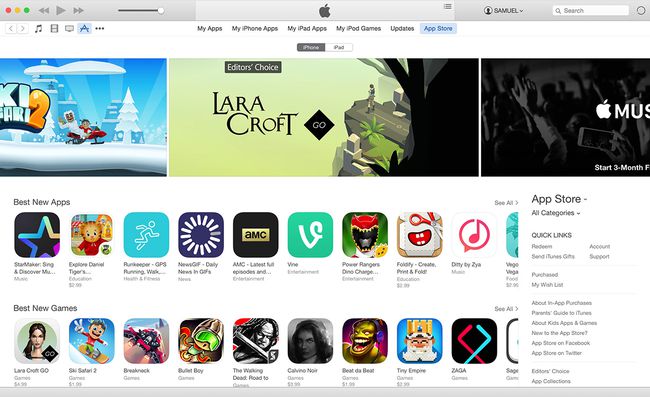
Căutați o aplicație
Pentru a căuta o anumită aplicație sau un tip de aplicație, introduceți un termen de căutare în bara de căutare din partea de sus a ecranului și apăsați introduce. Lista rezultatelor căutării arată articole din iTunes Store care se potrivesc căutării dvs. Aceasta include muzică, filme, cărți, aplicații și multe altele. În acest moment, puteți:
- Faceți clic pe oricare Aplicații iPhone sau Aplicații iPad în coloana din dreapta pentru a restrânge rezultatele căutării și pentru a vedea un ecran complet de aplicații.
- Apasă pe Vezi toate linkul din dreapta fiecărei casete cu rezultatele căutării pentru a afișa aplicațiile care se potrivesc căutării dvs.
- Faceți clic pe o aplicație dacă aplicația dorită apare în grupul inițial de rezultate ale căutării.
Căutați o aplicație
Dacă nu știi exact aplicația pe care o cauți, răsfoiește App Store. Ecranul de pornire al App Store conține multe aplicații, dar puteți găsi și mai multe fie făcând clic pe linkurile din partea dreaptă a paginii de pornire, fie făcând clic pe săgeata din Magazin de aplicații meniu din partea de sus a paginii pentru a afișa un meniu care arată categoriile de aplicații disponibile în magazin. Faceți clic pe categoria pe care sunteți interesat să o vizualizați.
Indiferent dacă căutați sau răsfoiți când găsiți aplicația pe care doriți să o descărcați (dacă este gratuită) sau să o cumpărați (dacă nu este), faceți clic pe ea.
Descărcați sau cumpărați aplicația
Când dați clic pe aplicație, apare pagina de informații a aplicației, care include o descriere, capturi de ecran, recenzii, cerințe și o modalitate de a descărca sau cumpăra aplicația.
În partea stângă a ecranului sunt informații de bază despre aplicație. Coloana din dreapta conține o descriere a aplicației, capturi de ecran, recenzii ale utilizatorilor și cerințele pentru rularea aplicației. Asigurați-vă că dispozitivul și versiunea iOS sunt compatibile cu aplicația înainte de a o cumpăra.
Când sunteți gata să cumpărați sau să descărcați, faceți clic pe butonul de sub pictograma aplicației. O aplicație plătită arată prețul pe buton. Butonul de descărcare al aplicațiilor gratuite este etichetat Liber. Când sunteți gata să cumpărați sau să descărcați, faceți clic pe butonul respectiv. Poate fi necesar să vă conectați cu ID-ul Apple pentru a finaliza achiziția.
Întâmpinați probleme la descărcarea sau actualizarea aplicațiilor din App Store? Avem soluțiile iPhone-ul nu va descărca aplicații? 11 moduri de a o repara.
Sincronizați aplicația cu dispozitivul dvs. iOS
Spre deosebire de alte software-uri, aplicațiile pentru iPhone funcționează numai pe dispozitivele care rulează iOS, nu pe Windows sau Mac OS. Aceasta înseamnă că trebuie să sincronizați computerul cu iPhone, iPod touch sau iPad pentru a transfera aplicația și a o utiliza.

Pentru a sincroniza dispozitivul cu un computer, urmați instrucțiunile pentru sincronizarea unui iPhone, iPod Touch, sau iPad. După ce ați finalizat sincronizarea, aplicația este instalată pe dispozitiv și gata de utilizare.
Redescărcați aplicații cu iCloud
Dacă ștergeți accidental o aplicație – chiar și o aplicație plătită – nu trebuie să o răscumpărați. Cu iCloud, sistemul de stocare web al Apple, poți redescărcați aplicațiile dvs gratuit fie prin iTunes, fie prin aplicația App Store pe iOS.

Redescărcarea funcționează și pentru muzică, filme, emisiuni TV și cărți pe care le-ați cumpărat de pe iTunes.
